CYY文本代替助手是一个简单好用的文本代替软件,可以对文件文本进行替换与批量替换,可以批量修改文件名称,文本批量代替时,可同时代替3个文本单元,还具有操作恢复功能,文件文本批量代替后发觉代替了不想代替的文本,一键即可恢复原来的文件或文件夹,有需要的可以下载试试!
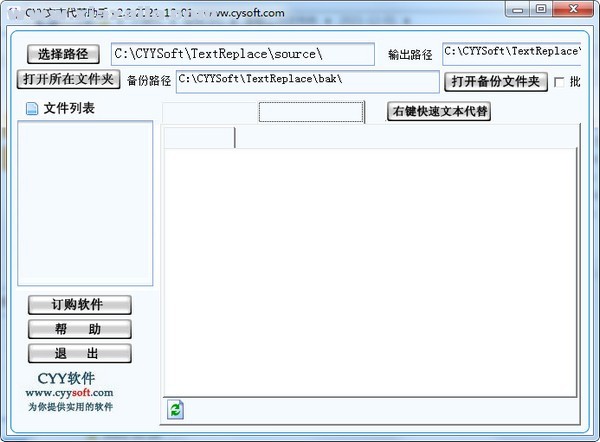
软件功能
1.具有操作恢复功能,文件文本批量代替后,一键恢复原来的文件或文件夹
2.可以批量代替所选多个文件,或整个文件夹下所有子文件夹的所有文件
3.可以批量修改文件名称,例如:把后缀为.html的文件修改为.htm
4.文本批量代替:文本批量代替时,可同时代替3个文本单元
使用方法
1、设置要批量代替的源文件夹
如下图所示,在右上方的文本框输入相应文件夹路径,单击按钮回车键(Enter),就可以修改批量修改的源文件夹;你也可单击按钮『选择路径』,选定一个要批量代替的源文件夹
2、设置备份文件夹
如上图所示,在备份路径文本框中输入相应文件夹路径,单击按钮回车键(Enter),就可以设置批量修改的备份文件夹路径。
3、设置批量修改输出文件夹
在输出路径文本框中,输入文件夹路径,单击按钮『回车Enter』,就可以设置批量修改后的输出路径,当你选择可选框『覆盖原路径』时,输出路径将被自动设置为与源文件夹一致。如果选择了选择框『批量代替时备份』,批量代替文件内容时,将自动进行备份。
4、文件内容批量代替
5、选定文件批量代替
选定『文件列表』中的一个或多个文件,再设置『原来的文本』和『代替的文本』,按下按钮『文本代替』,『文件列表』所选的文件内容将批量代替。
6、整个文件夹批量代替
如上图所示,设置『原来的文本』和『代替的文本』后,按下按钮『文本代替文件夹』,源文件夹的所有文件将被批量代替。
7、文本代替恢复
如果发觉代替了不想代替的文本,可按下按钮『操作恢复』,将可以恢复到原来的文件。
8、文件名称批量修改
按下文件名代替





软件评论 您的评论需要经过审核才能显示
网友评论